Wanneer u samenvoegt, voegt u meestal twee query's toe die zich in Excel of uit een externe gegevensbron bevinden. Bovendien heeft de functie Samenvoegen een intuïtieve gebruikersinterface waarmee u eenvoudig twee gerelateerde tabellen kunt koppelen. Zie de zelfstudie Learn to combine multiple data sources (Meer informatie over het combineren van meerdere gegevensbronnen) voor een voorbeeld van het samenvoegen van de totale verkoop van een query met ordergegevens in een tabel met producten.
Let op: Via privacyniveaus kunt u voorkomen dat een gebruiker per ongeluk gegevens uit meerdere gegevensbronnen combineert, die mogelijk persoonlijk of van het bedrijf zijn. Afhankelijk van de query kan een gebruiker per ongeluk gegevens van de persoonlijke gegevensbron verzenden naar een andere gegevensbron die mogelijk schadelijk is. In Power Query wordt elke gegevensbron geanalyseerd en wordt deze geclassificeerd in het gedefinieerde privacyniveau: Openbaar, Van bedrijf en Persoonlijk. Zie Privacyniveaus instellen voor meer informatie over privacyniveaus.
Met een samenvoegquery wordt een nieuwe query gemaakt op basis van twee bestaande query's. Eén queryresultaat bevat alle kolommen uit een primaire tabel, waarbij één kolom fungeert als één kolom die een relatie met een secundaire tabel bevat. De gerelateerde tabel bevat alle rijen die overeenkomen met elke rij uit een primaire tabel op basis van een gemeenschappelijke kolomwaarde. Via de bewerking Uitbreiden worden kolommen van een gerelateerde tabel toegevoegd aan een primaire tabel.
Er zijn twee soorten samenvoegbewerkingen:
-
Inline samenvoegen U voegt gegevens samen in uw bestaande query totdat u een eindresultaat hebt bereikt. Het resultaat is een nieuwe stap aan het einde van de huidige query.
-
Tussenliggende samenvoeging U maakt een nieuwe query voor elke samenvoegbewerking.
Als u een visuele weergave van de relaties wilt zien in het dialoogvenster Queryafhankelijkheden , selecteert u Weergave > Queryafhankelijkheden. Selecteer onderaan het dialoogvenster de opdracht Indeling om de afdrukstand van het diagram te bepalen.
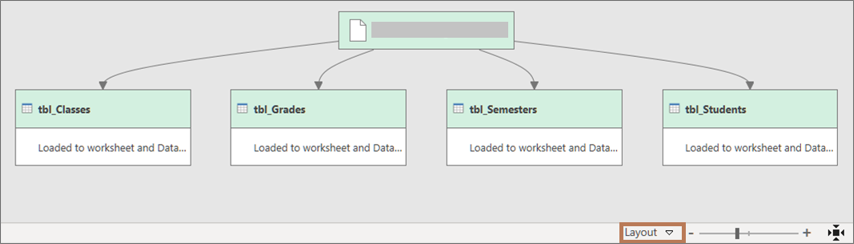
U hebt ten minste twee query's nodig die kunnen worden samengevoegd en die ten minste een of meer kolommen bevatten die overeenkomen met een joinbewerking. Ze kunnen afkomstig zijn van verschillende typen externe gegevensbronnen. In het volgende voorbeeld worden Producten en Totale verkoop gebruikt.
-
Als u een query wilt openen, zoekt u er een die eerder is geladen vanuit de Power Query-editor, selecteert u een cel in de gegevens en selecteert u vervolgens Query > Bewerken. Zie Een query maken, laden of bewerken in Excel voor meer informatie.
-
Selecteer Start > Query's samenvoegen. De standaardactie is het uitvoeren van een inline-samenvoeging. Als u een tussenliggende samenvoeging wilt uitvoeren, selecteert u de pijl naast de opdracht en selecteert u query's samenvoegen als nieuw.
Het dialoogvenster Samenvoegen wordt weergegeven. -
Selecteer de primaire tabel in de eerste vervolgkeuzelijst en selecteer vervolgens een joinkolom door de kolomkop te selecteren.
-
Selecteer de gerelateerde tabel in de volgende vervolgkeuzelijst en selecteer vervolgens een overeenkomende kolom door de kolomkop te selecteren.
Zorg ervoor dat u hetzelfde aantal kolommen selecteert dat overeenkomt in het voorbeeld van de primaire en gerelateerde of secundaire tabellen. Kolomvergelijking is gebaseerd op de volgorde van de selectie in elke tabel. Overeenkomende kolommen moeten hetzelfde gegevenstype hebben, zoals Tekst of Getal. U kunt ook meerdere kolommen selecteren om samen te voegen.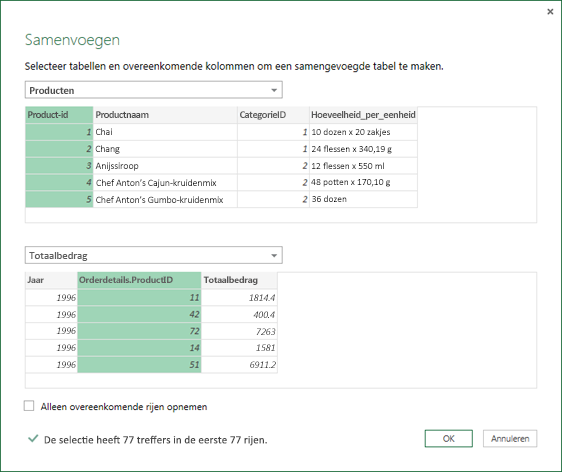
-
Nadat u kolommen uit een primaire tabel en een gerelateerde tabel hebt geselecteerd, geeft Power Query het aantal overeenkomsten uit een bovenste set rijen weer. Met deze actie wordt gecontroleerd of de samenvoegbewerking juist is of dat u wijzigingen moet aanbrengen om de gewenste resultaten te krijgen. U kunt verschillende tabellen of kolommen selecteren.
-
De standaardbewerking voor joins is een inner join, maar in de vervolgkeuzelijst Jointype kunt u de volgende typen joinbewerkingen selecteren:
Inner join Hiermee worden alleen overeenkomende rijen uit zowel de primaire als de gerelateerde tabellen opgehaald.
Linker outer join Hiermee worden alle rijen uit de primaire tabel behouden en worden alle overeenkomende rijen uit de gerelateerde tabel opgehaald.
Rechtse outer join Hiermee behoudt u alle rijen uit de gerelateerde tabel en worden alle overeenkomende rijen uit de primaire tabel opgehaald.
Volledige buitenkant Hiermee worden alle rijen uit zowel de primaire als de gerelateerde tabellen opgehaald.
Anti-join links Hiermee worden alleen rijen uit de primaire tabel opgehaald die geen overeenkomende rijen uit de gerelateerde tabel hebben.
Rechts anti-join Hiermee worden alleen rijen uit de gerelateerde tabel opgehaald die geen overeenkomende rijen uit de primaire tabel hebben.
Cross join Retourneert het Cartesische product van rijen uit beide tabellen door elke rij uit de primaire tabel te combineren met elke rij uit de gerelateerde tabel. -
Als u een fuzzy overeenkomst wilt uitvoeren, selecteert u Fuzzy-overeenkomsten gebruiken om de samenvoeging uit te voeren en selecteert u een van de opties voor Fuzzy Matching. Zie Een fuzzy-overeenkomst maken voor meer informatie.
-
Als u alleen de rijen uit de primaire tabel wilt opnemen die overeenkomen met de gerelateerde tabel, selecteert u Alleen overeenkomende rijen opnemen. Anders worden alle rijen uit de primaire tabel opgenomen in de resulterende query.
-
Selecteer OK.
Resultaat
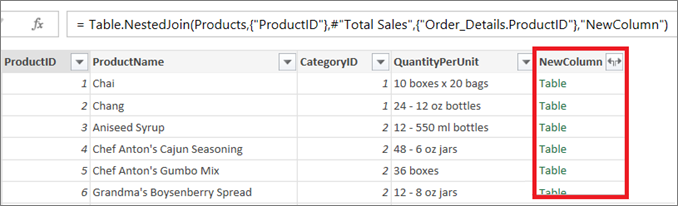
Na een samenvoegbewerking kunt u de gestructureerde kolom Tabel uitvouwen om kolommen uit de gerelateerde tabel toe te voegen aan de primaire tabel. Wanneer een kolom is uitgebreid in de primaire tabel, kunt u filters en andere transformatiebewerkingen toepassen. Zie Werken met een lijst-, record- of tabelstructuurkolom voor meer informatie.
-
Selecteer in het voorbeeld van gegevens het pictogram

-
Schakel in de vervolgkeuzelijst Uitvouwen de kolommen in of uit om de gewenste resultaten weer te geven. Als u de kolomwaarden wilt aggregeren, selecteert u Aggregeren.
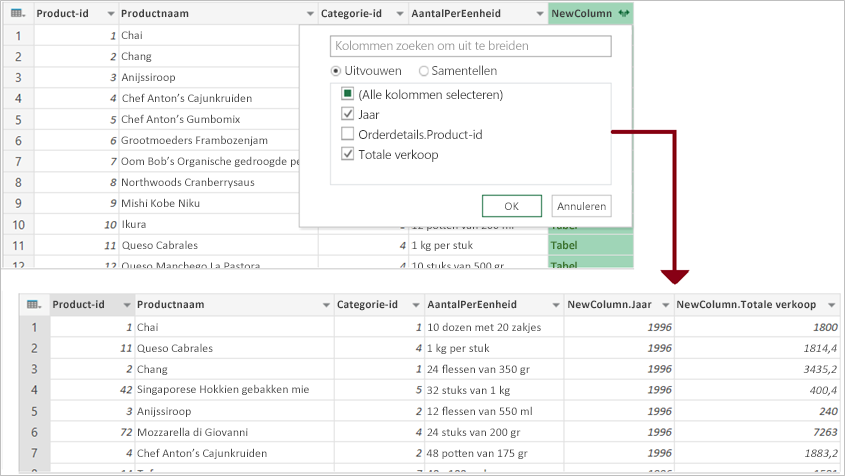
-
U kunt de naam van de nieuwe kolommen wijzigen. Zie De naam van een kolom wijzigen voor meer informatie.
Zie ook
Help voor Power Query voor Excel
Meer informatie over het combineren van meerdere gegevensbronnen
Overzicht van query's samenvoegen (docs.com)










